Dalam sebuah perusahaan, perekrutan pegawai baru atau magang merupakan proses yang penting untuk meningkatkan dan mengembangkan tim dalam bekerja. Melalui sistem clickERP sudah tersedia menu “Recruitment” yang dapat memberi kemudahan dalam pengelolaan proses recruitment karyawan ataupun magang.
Pada artikel ini, Jagopedia akan memberikan panduan bagaimana cara membuat lowongan pekerjaan berdasarkan posisi pekerjaannya. Tidak hanya itu, disini Jagopedia juga akan menjelaskan bagaimana cara setting recruitment yang dibuat agar sesuai dengan kebutuhan yang diinginkan.
Cara Membuat Lowongan Magang/ Karyawan
1. Setelah masuk ke halaman sistem clickERP, silahkan buka menu “Recruitment”
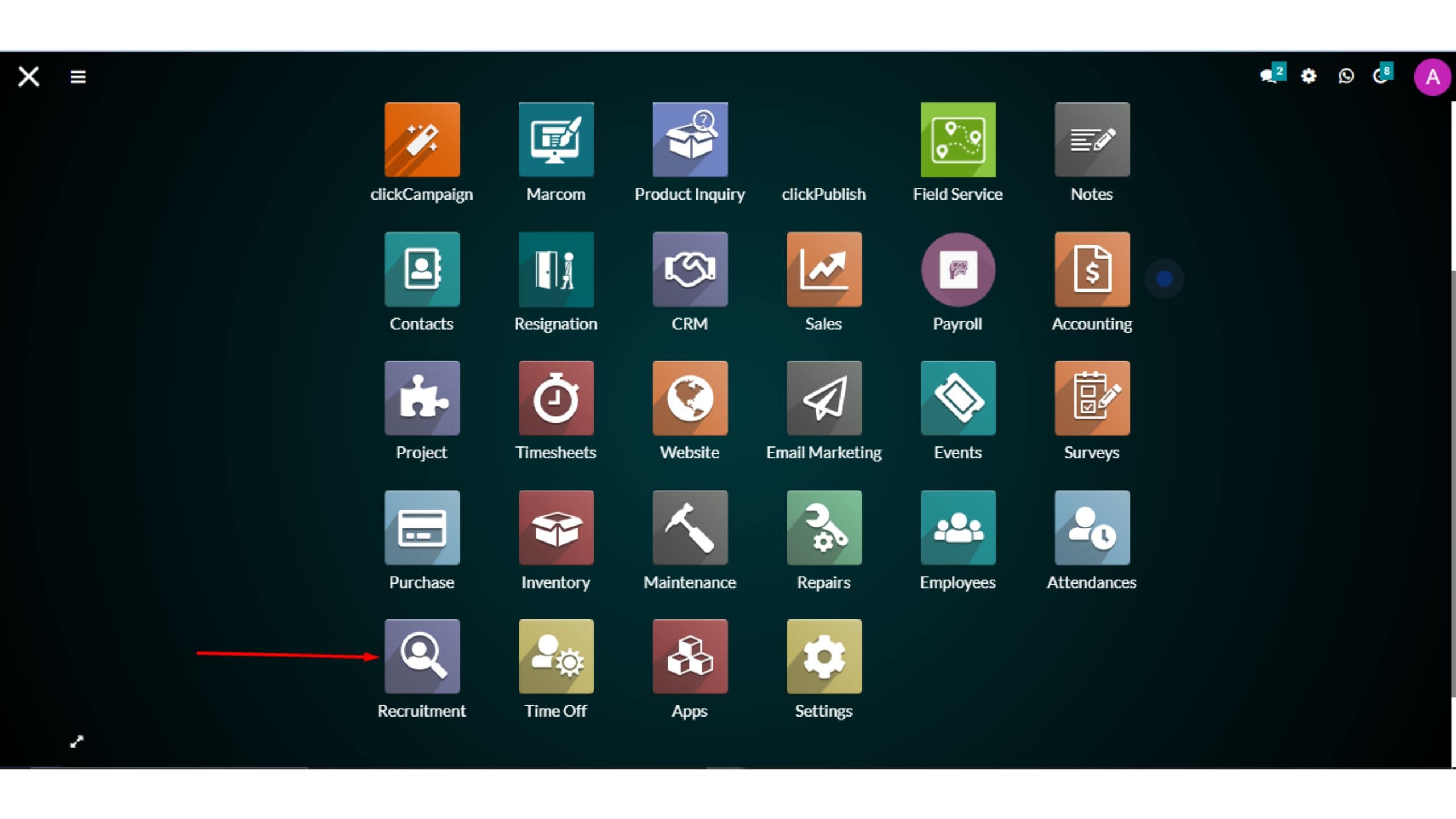
2. Kemudian pada halaman recruitment silahkan klik tombol CREATE untuk membuat lowongan/ perekrutan berdasarkan posisi pekerjaannya.
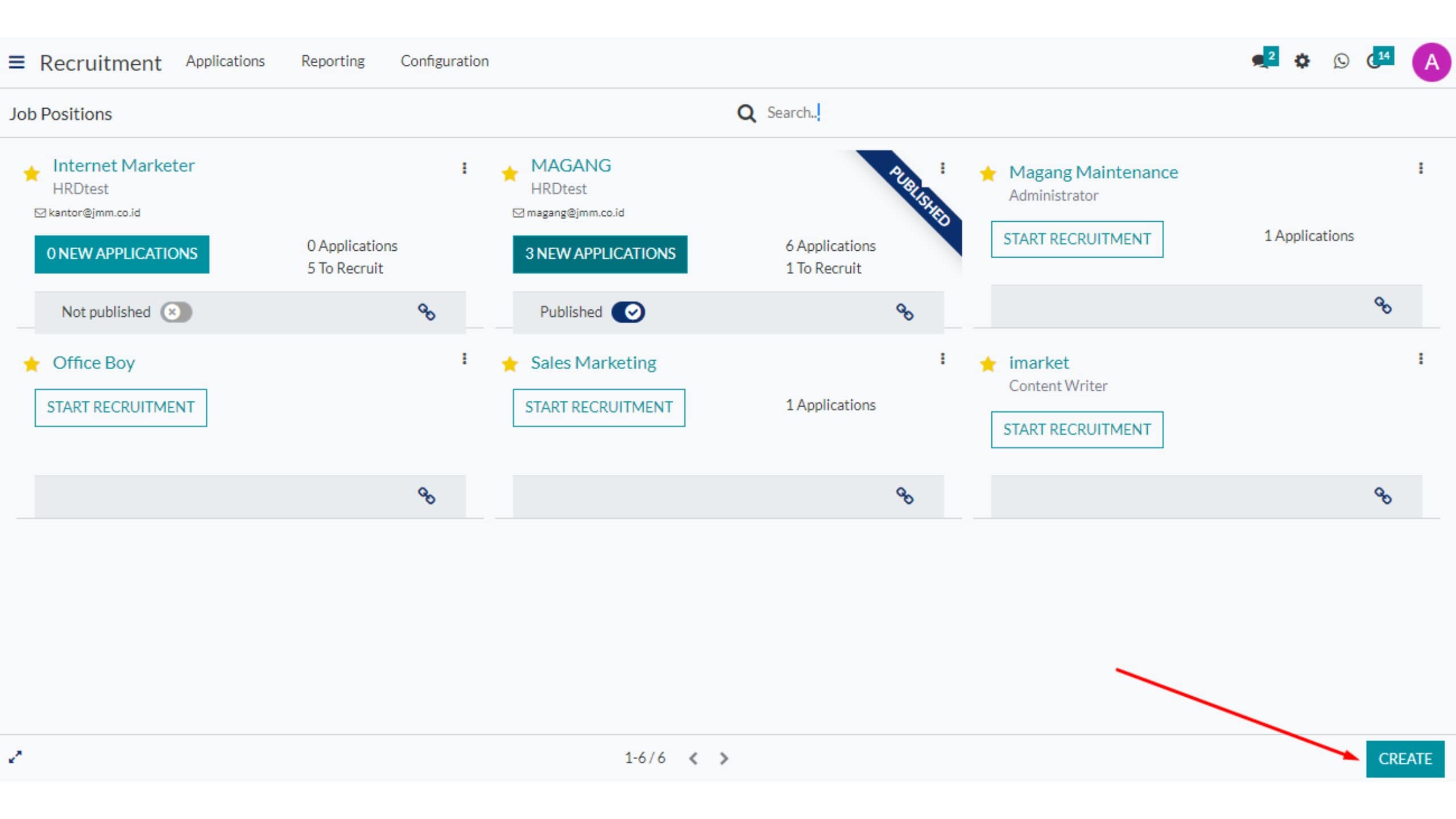
3. Lalu kan tampil form “Create a Job Position”, silahkan isi form tersebut seperti contoh berikut.
- Job Position : isi dengan posisi lowongan pekerjaan yang dibutuhkan( contohnya : Internet Marketer )
- Application Email : jika diisi maka lamaran yang masuk ke website otomatis akan masuk ke email yang telah diset di field ini. Misalnya, emailnya diisi dengan email kantor maka lamaran yang masuk ke website otomatis akan masuk ke email kantor juga. Jika sudah bisa klik tombol CREATE untuk membuat lowongan/ recruitment baru.
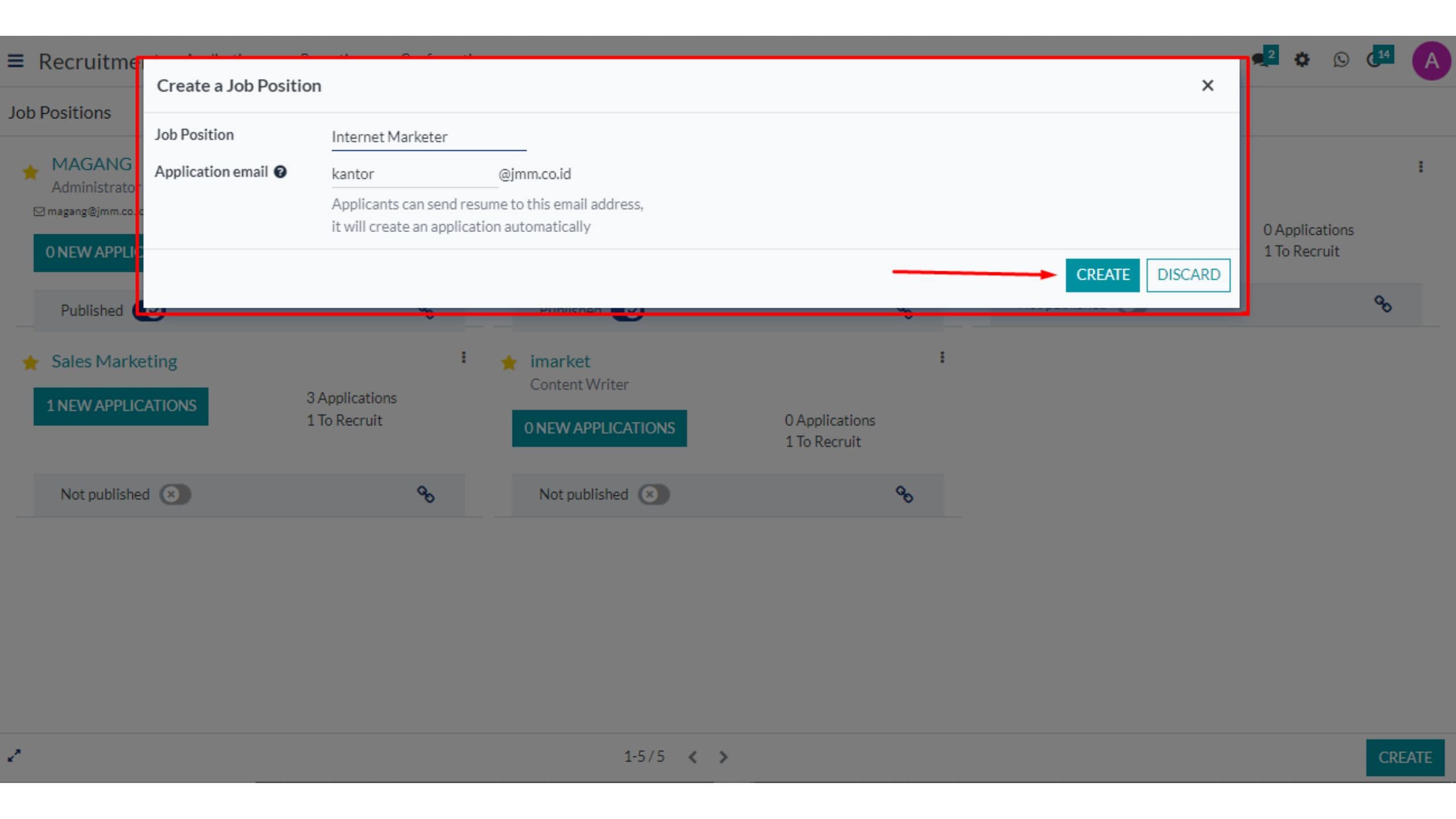
4. Berikut ini contoh lowongan/ recruitment yang sudah dibuat.

Disini perlu diperhatikan, bahwa recruitment yang sudah dibuat belum terpublish di website, belum diset juga deskripsi dan format lainnya. Maka kita perlu setting deskripsi atau format pada lowongan/ recruitment tersebut.
Cara Setting Lowongan Pekerjaan/ Recruitment Sebelum di Publish
Setelah dibuat lowongan/ recruitment berdasar posisi pekerjaannya, step selanjutnya yaitu perlu kita setting terlebih dahulu deskripsi dan beberapa field pada halaman lowongan/ recruitment yang sudah dibuat. Bagaimana cara settingnya? simak penjelasan berikut ini.
1. Setelah tadi diatas dijelaskan CREATE recruitment, selanjutnya untuk setting form recruitment. Silahkan buka menu recruitment, pada halaman job position klik tombol titik 3 seperti yang ditunjukkan pada gambar berikut ini, lalu klik Edit. Sebagai contoh disini kita pakai recruitment yang sudah kita buat pada contoh di atas yaitu recruitment dengan job position “Internet Marketer“.
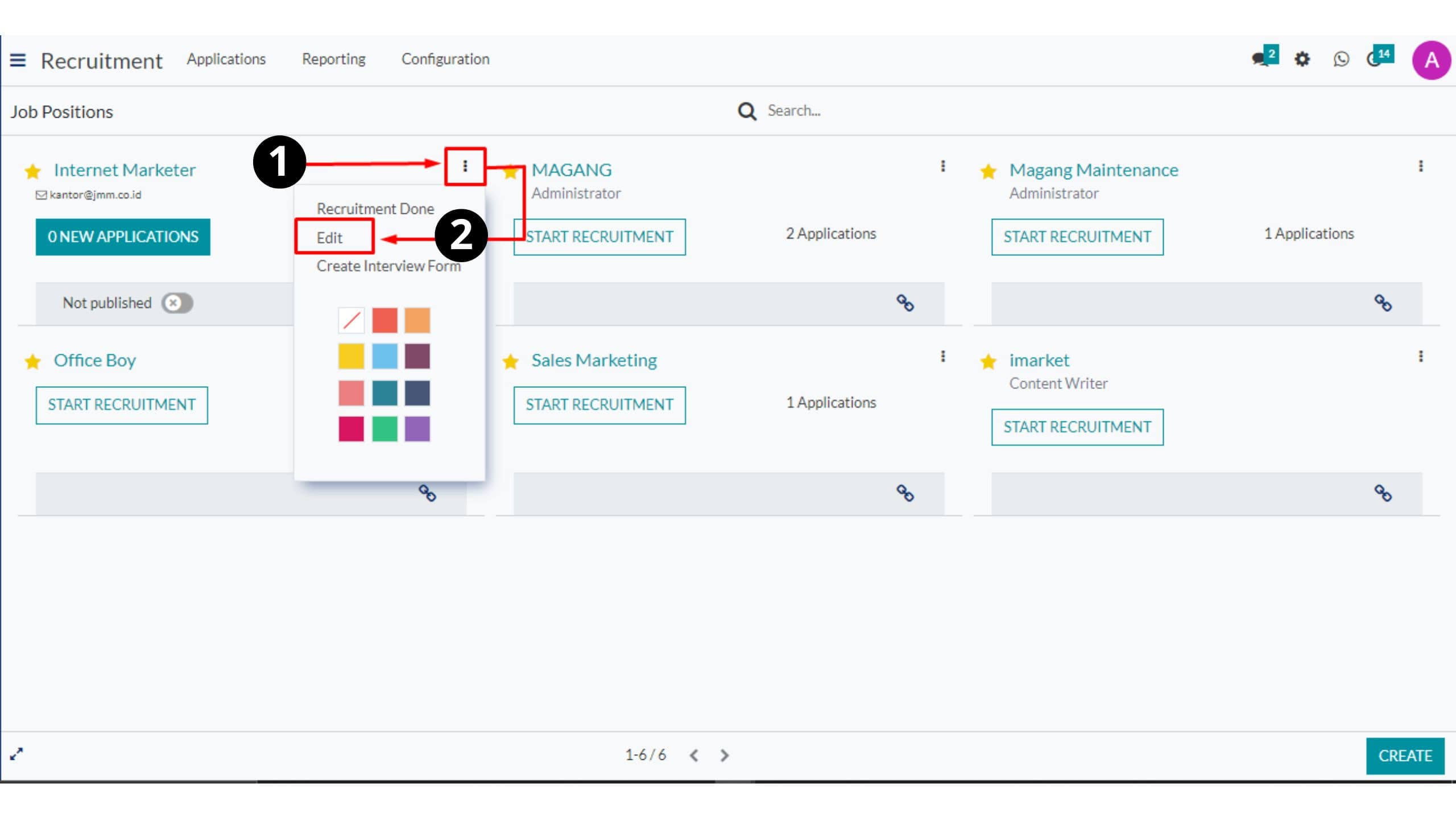
2. Lalu akan tampil halaman recruitment dari job position Internet Marketer tersebut. Dhalaman tersebut kita bisa setting seperti Job Description dari lowongan/ recruitment yang sudah dibuat, dan kita juga bisa setting beberapa field terkait lowongan/ recruitment tersebut.
Untuk menambahkan job desk dari recruitment yang dibuat, silahkan isi pada bagian Job Description seperti yang ditunjukkan pada contoh gambar berikut ini.

3. Kemudian untuk dibagian Recruitment terdapat beberapa field yang bisa diset dengan contoh sebagai berikut.
- Department : isi dengan nama department dari job position tersebut
- Job Location : isi dengan alamat tempat bekerja (biasanya tersetting otomatis)
- Email Alias : jika diisi maka lamaran yang masuk ke website otomatis akan masuk ke email yang telah diset disini (ketika create recruitment mengisi Application Email, maka disini emailnya akan tersetting otomatis)
- Expected New Employees : isi dengan jumlah karyawan baru yang akan direkrut.
- Is Published : jika opsi ini dicentang maka ketika klik SAVE , maka secara otomatis recruitment ini akan terpublish. Jika tidak dicentang maka kita dapat publish recruitment secara manual seperti yang dijelaskan pada artikel Cara Mempublikasikan Recruitment ke Website
- Interview From : jika field ini diisi maka otomatis pada saat mengubah tahap pelamar yang masuk, otomatis sistem akan mengirimkan form interview tertulis pada pelamar yang bersangkutan (opsional)
- Recruiter : bisa diisi dengan nama user yang bertanggung jawab melakukan perekrutan tersebut (opsional)
Jangan lupa jika sudah selesai melakukan setting pada lowongan/ recruitment tersebut, silahkan simpan dengan klik tombol SAVE.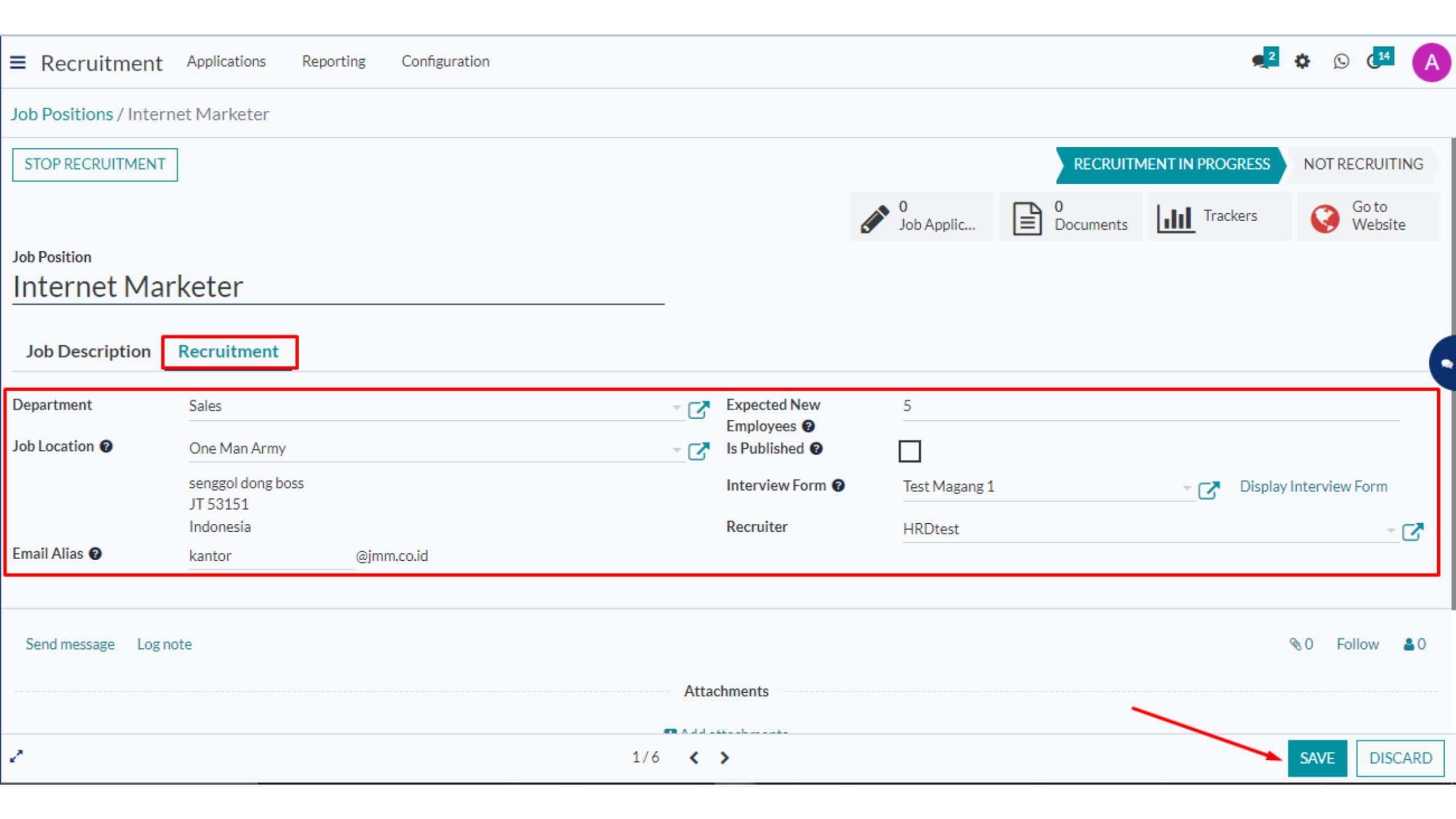
Sekian untuk artikel Cara Membuat Recruitment Untuk Karyawan atau Magang. Semoga dapat membantu teman-teman JVM dalam bekerja dan berkarya.
Untuk menambah informasi terkait clickERP, teman-teman juga dapat membaca artikel lainnya yang bersangkutan seperti artikel Cara Memproses Lamaran yang Masuk Secara Online/ Offline Hingga Menjadi User di sistem clickERP pada Jagokomputer. Boleh juga di share untuk teman sebelahnya, siapa tahu juga membutuhkan. Ingat, sharing is caring.
Sampai ketemu lagi di panduan Jagopedia lainnya yang sudah ditulis dengan penuh dedikasi untuk JVM dari tim kami di Jagokomputer.




0 Komentar